chkdsk无法打开卷直接访问
当我们在使用电脑时,有时候会遇到一些问题,其中一个常见的问题是无法打开卷直接访问CHKDSK E /f命令错误,这个错误提示意味着我们无法使用CHKDSK命令来检查和修复指定卷的错误。CHKDSK是一个非常有用的工具,它可以帮助我们检测和修复硬盘上的错误,以确保计算机的正常运行。当我们尝试打开卷并运行CHKDSK命令时,却遭遇了这个错误。接下来我们将探讨一些可能的原因和解决方法,以帮助我们解决这个问题。
操作方法:
1.CHKDSK E: /f命令出现“无法打开此卷进行直接访问”问题的原因,是因为我们在打开提示命令符页面的时候没有以管理员的身份运行和管理员没有取得所有权。
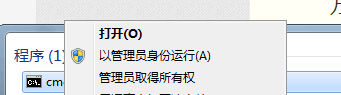
2.点击计算机左下角的开始,弹出开始的下拉子菜单,在子菜单中找到搜索程序和文件的搜索栏。
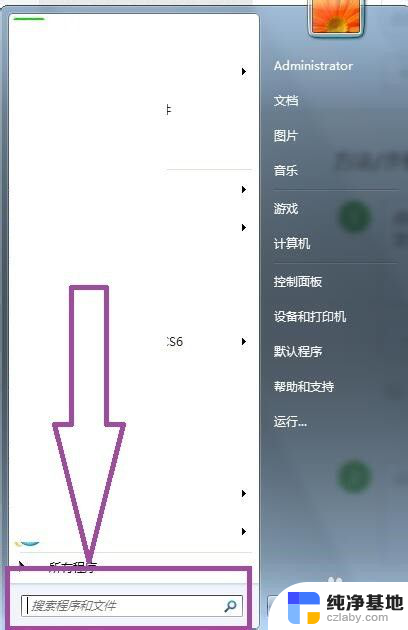
3.在搜索栏中键入“CMD”,进行搜索,在搜索结果中找到“CMD.exe”,
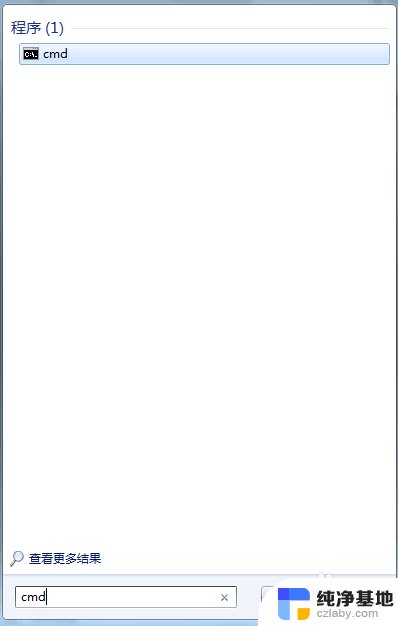
4.然后右击cmd.exe程序,弹出右击的下拉子菜单。在子菜单中可见“管理员取得所有权”和“以管理员身份运行”,
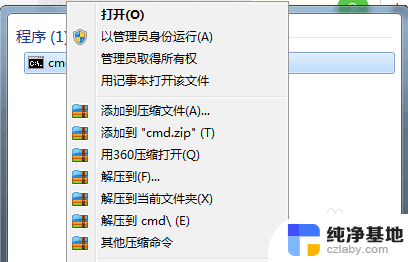
5.首先点击“管理员取得所有权”,然后在点击“以管理员身份运行”,弹出提示命令符窗口页面,
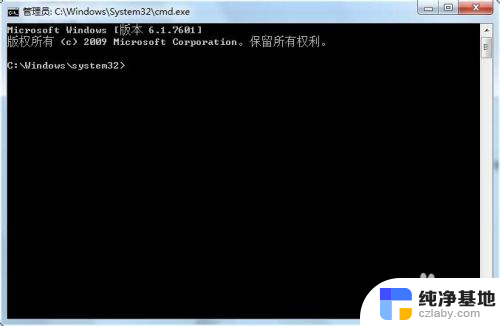
6.然后在提示命令符页面上输入“CHKDSK E: /f”, (E:就是U盘的盘符。/F是修复参数,E:和/f需要用空格隔开)
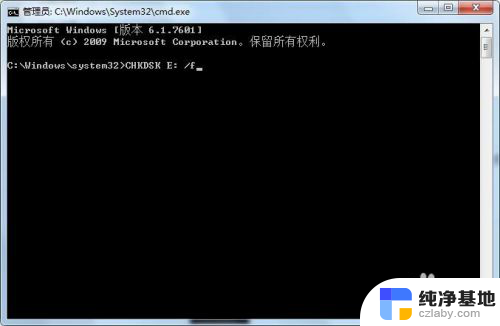
7.输入完成后回车,即可运行命令,尝试着对U盘进行文件系统的修复操作。

以上就是当chkdsk无法打开卷直接访问时的解决方法,如果你遇到了这种情况,你可以按照这个步骤进行解决,非常简单快速,一步到位。
- 上一篇: 惠普打印机怎样与电脑连接打印
- 下一篇: 怎么在电脑文件夹加密码
chkdsk无法打开卷直接访问相关教程
-
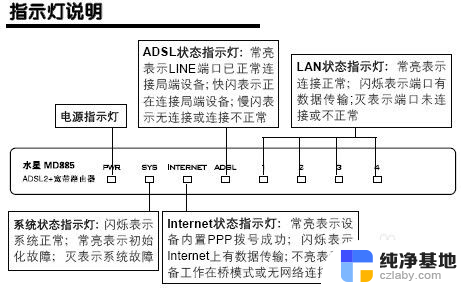 宽带已连接但无法访问互联网
宽带已连接但无法访问互联网2024-03-13
-
 网络打印机拒绝访问无法连接怎么办
网络打印机拒绝访问无法连接怎么办2023-12-18
-
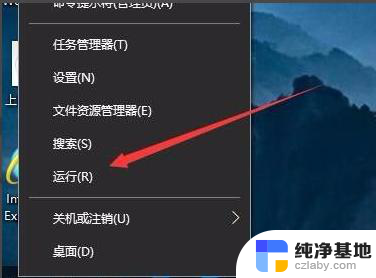 网络共享打印机拒绝访问,无法连接
网络共享打印机拒绝访问,无法连接2023-11-23
-
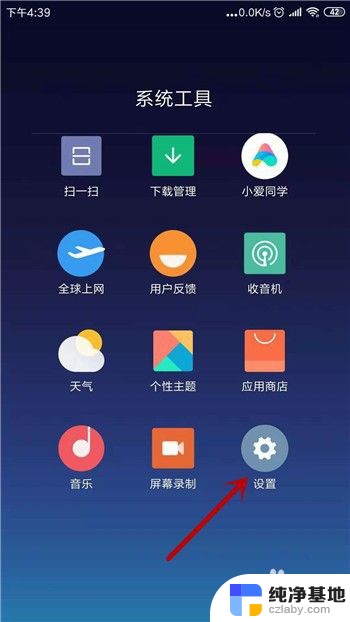 手机无线网显示已连接,但无法访问互联网
手机无线网显示已连接,但无法访问互联网2024-02-27
电脑教程推荐